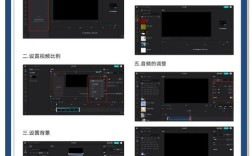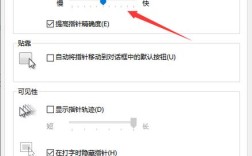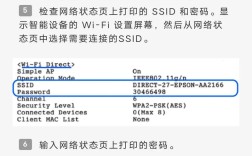在日常生活和工作中,我们经常需要打印图片,无论是为了展示、存档还是其他用途,掌握正确的图片打印方法都是非常必要的,本文将详细介绍如何打印图片,包括准备工作、打印步骤以及一些常见问题的解答。
准备工作
1、选择打印机:确保您的打印机支持图片打印功能,大多数现代打印机都具备这一功能,但如果您使用的是较旧的型号,可能需要检查其规格书或咨询制造商。
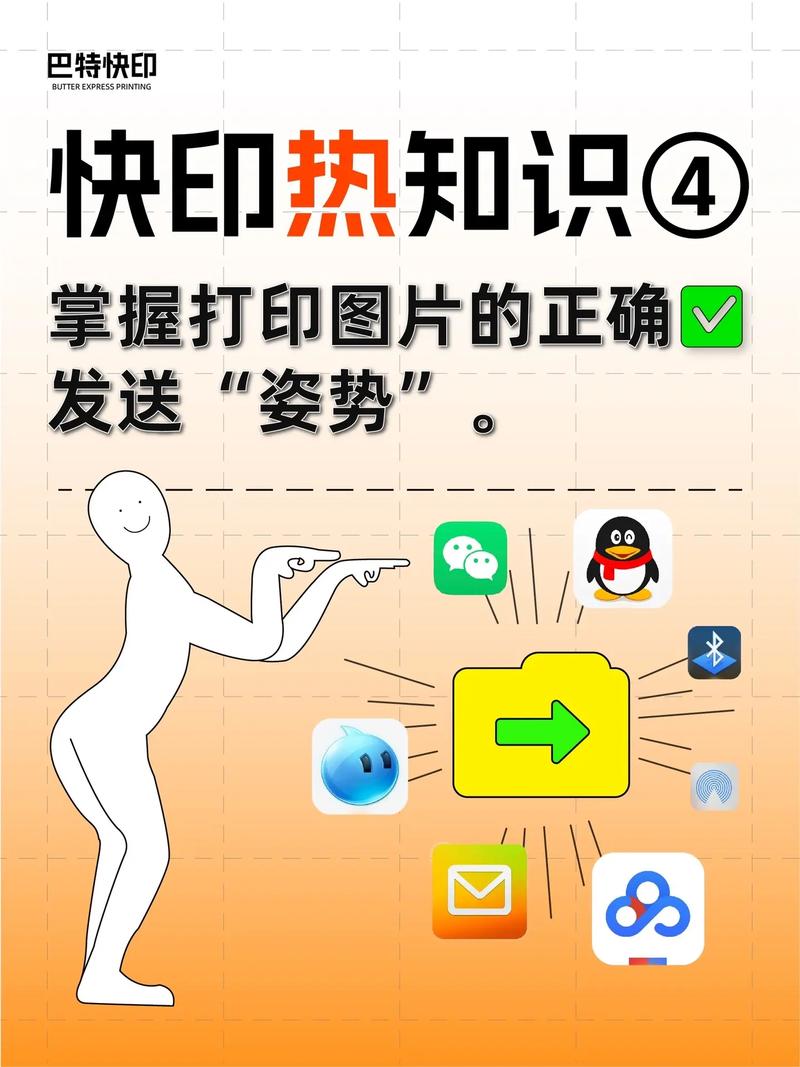
2、准备图片文件:选择您想要打印的图片,并确保其分辨率足够高以获得清晰的打印效果,分辨率至少应为300dpi(像素/英寸),这是保证打印质量的基本要求。
3、连接设备:将打印机通过USB线或其他方式(如WiFi)连接到电脑或移动设备,确保设备已正确识别打印机。
4、安装驱动程序:如果尚未安装打印机驱动程序,请从制造商的官方网站下载并安装最新版本的驱动程序。
5、检查墨盒和纸张:确保打印机墨盒充足,纸张类型和尺寸适合您要打印的图片。
打印步骤
1、打开图片编辑软件:使用任何图片编辑软件(如Adobe Photoshop、GIMP或Windows自带的画图工具)打开您要打印的图片。
2、调整图片大小和方向:根据需要调整图片的大小和方向,以适应打印纸张的尺寸和布局。
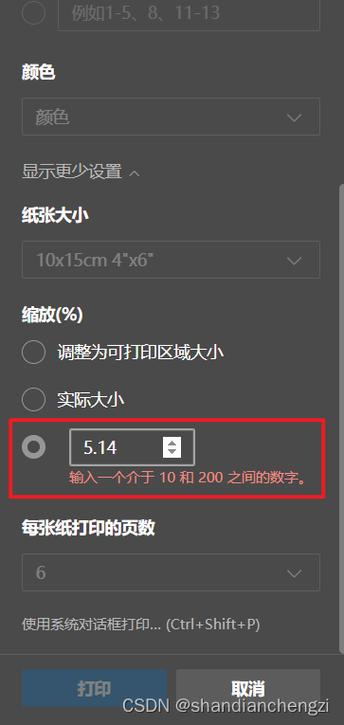
3、设置打印参数:在图片编辑软件中,点击“文件”菜单,然后选择“打印”,在弹出的打印对话框中,设置以下参数:
打印机:选择已连接的打印机。
纸张尺寸:选择与您加载到打印机中的纸张相匹配的尺寸。
打印质量:选择“最佳”或“高”以获得最佳打印效果。
颜色选项:根据您的需求选择彩色或黑白打印。
缩放选项:确保图片未被缩放,除非您有意改变其原始尺寸。
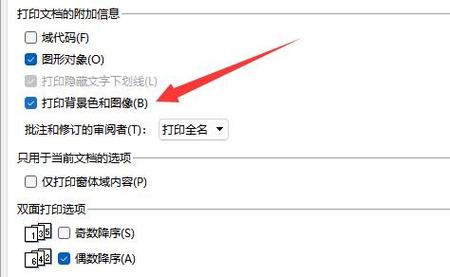
页边距:设置适当的页边距以避免内容被裁剪。
纸张方向:根据图片的方向选择横向或纵向打印。
4、预览和确认:在正式打印之前,使用预览功能检查图片在打印纸上的布局是否符合您的期望,如有需要,返回上一步进行调整。
5、开始打印:确认所有设置无误后,点击“打印”按钮开始打印过程,等待打印机完成工作。
常见问题解答(FAQs)
1、问:为什么我打印出来的图片模糊不清?
答:这可能是因为图片的分辨率太低,请确保您的图片分辨率至少为300dpi,检查打印机墨盒是否充足,以及是否选择了正确的打印质量设置。
2、问:我可以在没有电脑的情况下直接从手机或平板打印图片吗?
答:是的,许多现代打印机支持无线打印功能,允许您直接从智能手机或平板电脑上打印图片,只需确保您的设备和打印机连接到了同一个WiFi网络,并按照打印机制造商提供的指南进行操作即可。
通过遵循上述步骤和注意事项,您应该能够轻松地在家中或办公室打印出高质量的图片,如果您遇到任何问题或困难,请随时查阅打印机用户手册或联系制造商的客户服务部门以获取进一步的帮助。